Como construir um mercado freelancer como o Fiverr e o Upwork
Publicados: 2022-11-08Você está pensando em criar seu próprio mercado freelancer como Fiverr ou Upwork? Bem, apertem os cintos, porque aqui estou prestes a detalhar a maneira mais fácil de construir seu próprio mercado de freelancer como Upwork ou Fiverr.
Para criar um site como Upwork ou Fiverr, você precisa pagar de várias maneiras, como contratar desenvolvedores, designers e outros especialistas. Vai custar-lhe aproximadamente $ 1.000 – $ 90.000 ou mais com base nos recursos que você precisa para o seu site. Costumava ser uma opção tradicional para construir esses sites, mas agora softwares/soluções prontas estão mudando essa tendência.
Com soluções prontas, você obterá marketplaces de serviços econômicos, prontos para começar e ricos em recursos. Existem muitos nomes que fazem essas plataformas, mas gostaria de sugerir MakeYourWP, uma solução altamente eficaz para lançar seu próprio site freelancer. Mas por que MakeYourWP?
MakeYourWP é um tipo de plataforma que permite criar qualquer tipo de site que você quiser usando templates prontos em poucas horas. (confie em mim, mesmo um iniciante pode fazer isso facilmente).
O modelo de mercado freelance do Mywp é mais do que apenas um design pronto, ele tem todos os recursos que você precisa para um mercado freelance, pré-instalado no site, para que você não precise se preocupar em construir seu site do zero. O modelo de site freelancer do Mywp foi especialmente projetado e desenvolvido para os requisitos de pessoas interessadas em criar mercados freelancers como Fiverr, Upwork e freelancer.com
Desde hospedagem, domínio e design, até configuração, adição de recursos e gerenciamento do site, o MakeYourWP cuida de tudo para você. A única coisa que você precisa fazer é adicionar seu próprio conteúdo, e seu site estará pronto e funcionando em pouco tempo.
Ok, agora vamos aprofundar os detalhes.
Como construir um site Freelancer & Micro Job Portal?
Para facilitar, preparamos um passo a passo. Aqui estão 10 passos que você precisa seguir para criar seu próprio mercado de freelancer.
Passo – 1 Inicie seu site Freelancer
Para criar um site freelancer no MakeYourwp, o primeiro passo é lançar seu site para viver na internet.
Então, para lançar o seu site. Basta clicar aqui. E isso o levará à página de modelos do Freelancer Marketplace . Você pode ver a aparência do site clicando na opção ''demo''. Agora para obter este site freelancer. Basta clicar em ''iniciar site''
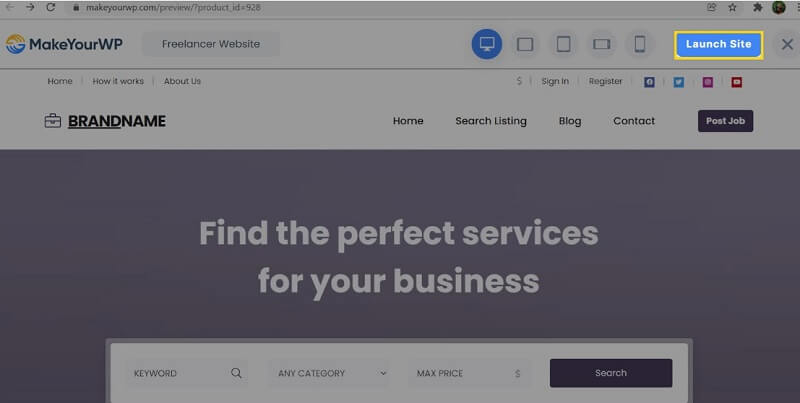
E preencha todas as informações necessárias, como planos, informações da conta e pagamentos. E clique em ''Inscrever-se''. Agora você comprou seu site com sucesso.
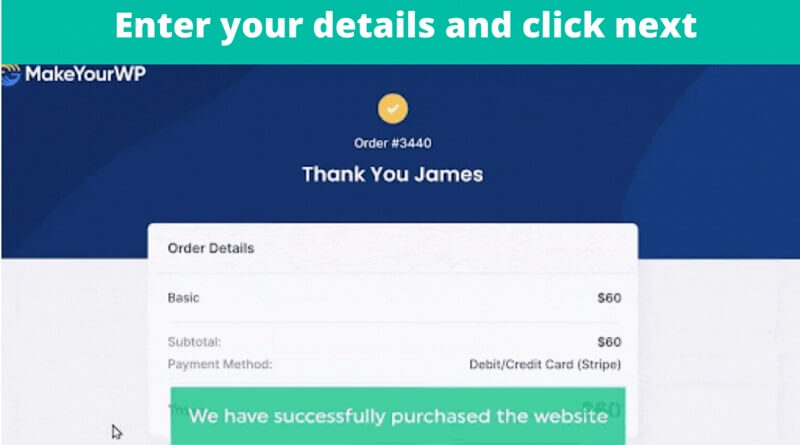
Em seguida, clique em “lançar novo site” para lançar seu site.
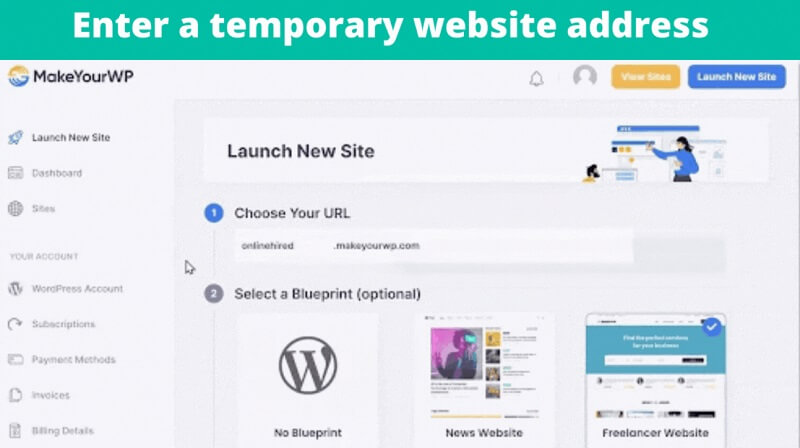
Em seguida, você será redirecionado para esta página. Agora insira um endereço de site temporário que você deseja para o seu site. Considere isso como um domínio temporário. Discutiremos como obter seu endereço de site permanente (nome de domínio personalizado) nas próximas etapas. Em seguida, verifique se você selecionou o modelo pronto para o Freelance e clique em “lançar o novo site”. Agora lançamos com sucesso nosso novo site!
Depois de lançar seu site, o próximo passo é obter o tema freelancer.
Passo - 2 Obtenha o tema do site freelancer
Para obter o tema do site freelancer, basta clicar aqui e você será direcionado para a página do tema. Agora vamos usar este tema para criar nossos próprios sites de micro empregos como Fiverr ou Upwork.
Então, para obter este tema, clique em ''baixar''. Preencha as informações de cobrança e as opções de pagamento e faça seu pedido. Agora temos com sucesso o tema para o nosso site. Depois de obter seu tema, você precisará ativá-lo em seu site. Para fazer isso, você deve colar uma chave de licença exclusiva em seu painel do WordPress.
Você já obteve sua chave de licença exclusiva quando comprou o tema. Então, para copiar isso, basta acessar a área de membros da sua conta do tema, onde você encontrará sua chave de licença exclusiva. Basta copiá-lo e colá-lo no seu painel do WordPress.
Para fazer login no seu painel do WordPress, vá para MakeYouraccount e clique em admin. Agora estamos logados em nosso site. Você pode controlar todo o seu site a partir daqui. Depois de fazer login no painel do WordPress, clique em premiumpress e clique em configurações. Agora role para baixo e clique em “chave de licença”. E cole sua chave de licença que você copiou da sua conta de tema. Agora clique em ''atualizar''
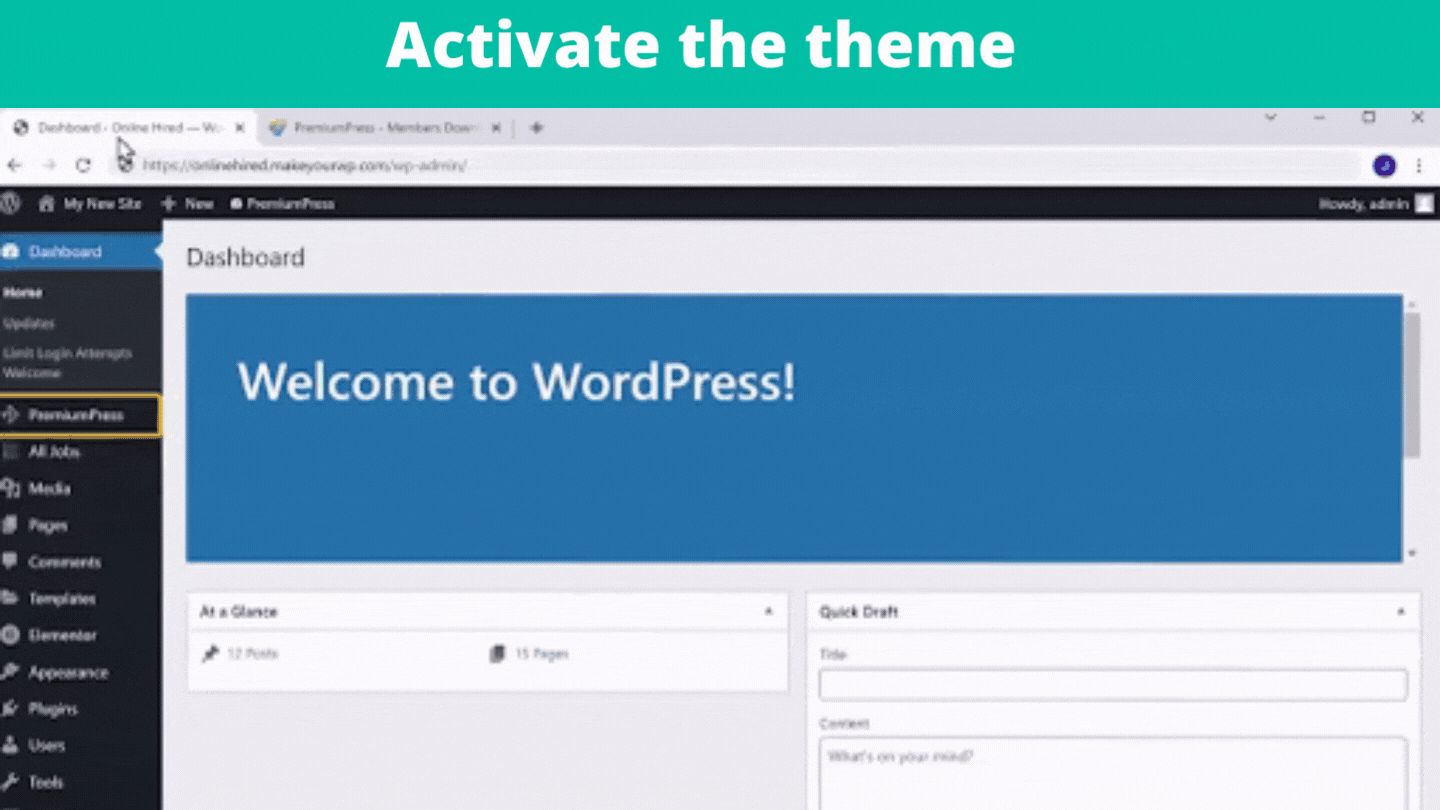
Agora você baixou e ativou seu tema com sucesso. Vamos para o próximo passo.
Passo - 3 Publique uma lista de empregos em seu site
Para postar uma vaga em seu site você precisa seguir apenas 2 passos
- Excluir os trabalhos de amostra
- Publique uma vaga em seu site
Para excluir os trabalhos de amostra, acesse seu painel e clique em ''Todos os trabalhos''. Você pode ver os trabalhos de amostra publicados em seu site aqui. Para excluir todos os trabalhos, clique em todos eles e selecione 'Excluir'. Em seguida, clique em 'Atualizar' para excluir todos os trabalhos de amostra. Depois que todas as postagens de amostra forem excluídas, podemos passar para a segunda etapa, que é postar uma vaga em seu site.
Publique uma vaga em seu site
Para postar uma vaga em seu site, volte ao nosso painel e clique em “Adicionar vaga”. Agora você pode dar um título ao seu trabalho e descrever os serviços que oferecerá com ele. Em seguida, escolha sua categoria de trabalho, ou você também pode ter a opção de adicionar sua própria categoria. Você pode fazer isso clicando em “Gerenciar” e digitando o nome da sua nova categoria.
Em seguida, clique em 'Adicionar nova categoria'. Ao fazer isso, você pode criar sua nova categoria de acordo com suas necessidades. Em seguida, insira algumas palavras-chave relacionadas ao seu trabalho que ajudarão os visitantes a encontrar os trabalhos em seu site. Em seguida, anexe uma imagem desejada. Quando terminar, role para cima e clique na guia "detalhes" Aqui você precisará fornecer suas habilidades e personalidades para a seção "por que me escolher".
Ao clicar em "gerenciar", você também pode adicionar suas próprias habilidades e personalidades à lista. Depois de ter fornecido suas habilidades e personalidades. Em seguida, vá para a guia de preços. Quando seus visitantes compram seus serviços, você pode oferecer planos diferentes. Após preencher todos os dados. Basta clicar em ''salvar alterações''. Publicamos com sucesso um trabalho em nosso site.
Agora considere um visitante pesquisando em seu site. Depois de encontrar o trabalho que desejam, eles serão solicitados a fazer login ou criar uma nova conta. Depois de fazer isso, ele os levará ao painel do membro. Assim, um visitante pode criar uma conta e se tornar um membro do seu site. Agora é possível para eles visualizar qualquer trabalho e encomendá-los.
Mas ainda não configuramos nossa forma de pagamento. Para que os visitantes comprem em nosso site, devemos primeiro configurar nosso método de pagamento. Assim, nosso próximo passo é configurar nossa forma de pagamento para receber pagamentos de nossos visitantes/clientes.
Passo 4 – Configure seu gateway de pagamento
Para configurar um gateway de pagamento em seu site. Acesse seu painel
Em seguida, vá para o checkout, clique em gateways de pagamento. Agora você pode ver os dois métodos de pagamento disponíveis para você. Selecione o que você preferir. Vou selecionar 'Stripe'.
Ele nos pedirá alguns detalhes para conectar nossa conta no stripe (se você não tinha uma conta no stripe, você precisa criar uma e conectá-la ao seu site. É apenas uma configuração básica, você pode fazer isso sozinho).
Quando terminar, você poderá receber pagamentos diretamente em sua conta bancária quando alguém comprar um trabalho. Então agora configuramos com sucesso um gateway de pagamento em nosso site.
Agora, se você quiser permitir que outros freelancers publiquem seus serviços em seu site, você ganhará uma comissão cada vez que um freelancer concluir um trabalho. Sempre que um cliente solicitar um trabalho em seu site, o valor total será pago a você. Assim que o freelancer entregar o pedido, você pode ficar com uma parte da comissão e enviar o restante para o freelancer. (A maioria dos mercados de freelancers como Fiverr, Upwork e Guru funcionam dessa maneira).

Então, vamos ver como podemos permitir que outros freelancers publiquem um trabalho em nosso site na próxima etapa.
Passo - 5 Permitir que outros freelancers publiquem seus trabalhos
Para permitir que outros freelancers publiquem um trabalho em nosso site. Nossa comissão precisa ser configurada primeiro. Então, para configurá-lo. Vá para o seu painel. Em seguida, vá para 'checkout' e clique em 'Comissão da casa'. A partir daqui, você pode configurar a comissão que deseja, do comprador ou do vendedor. Depois de inserir a porcentagem de comissão, clique em 'salvar configurações'.
Ok! Agora terminamos de configurar nosso processo de comissão. Em seguida, vamos ver como alguém pode postar uma vaga em seu site. Se um visitante quiser postar um trabalho em seu site primeiro, ele deverá criar uma conta como vendedor em seu site. Para criar uma conta clique em 'registar' que irá levá-lo para a página de inscrição aqui você tem 2 opções.
Para postar uma vaga em seu site, o visitante deve selecionar a opção de vendedor e preencher os dados necessários para criar uma conta. Depois de verificar seu e-mail. Eles podem acessar o painel do vendedor em nosso site. Aqui eles podem gerenciar seus trabalhos e pedidos. Depois que um vendedor cria uma conta, ele agora pode postar seus trabalhos/serviços em nosso site.
Você receberá um e-mail quando alguém se registrar como vendedor em seu site. Agora, se você quiser removê-los, também poderá excluir qualquer usuário do seu painel clicando em excluir.
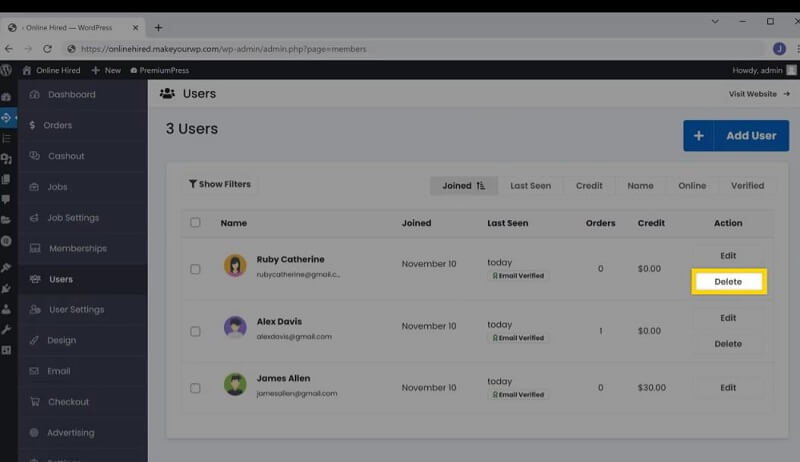
Agora eles podem postar seus trabalhos/serviços em seu painel clicando na opção “Publicar trabalho”. Depois disso, eles devem inserir os detalhes do trabalho e clicar em 'salvar' para postar seu trabalho em nosso site. Até que você aprove o trabalho do vendedor, ele não aparecerá em seu site. Você receberá um e-mail sempre que um vendedor publicar uma vaga.
Então, para aprovar o trabalho do vendedor, vá para sua caixa de entrada e clique no link que você recebeu com o e-mail. Ele irá levá-lo para a página de empregos em seu painel. Aqui você pode ver todos os trabalhos que estão disponíveis e aguardando aprovação. Agora para aprovar o trabalho do vendedor.
Basta clicar em 'Ações' >> Editar >> Alterar o status de aprovação pendente para ativo. Em seguida, clique no botão 'Salvar alterações. É isso.
Agora você aprovou o trabalho e ele será exibido em seu site. Assim, agora os visitantes podem ver e comprar o trabalho/serviços do vendedor. Cada vez que um visitante compra um trabalho, um e-mail será enviado a você e ao vendedor sobre a compra. Uma vez que um visitante compra um trabalho, o vendedor deve aceitá-lo. (eles podem aceitar o pedido de sua conta de vendedor em nosso site).
Para fazer isso, primeiro eles precisam acessar o painel >> Meus pedidos >> Clique em 'ver' >> Em seguida, clique em 'atualizar'. Um e-mail será enviado ao cliente assim que o vendedor aceitar o trabalho. Quando o produto for entregue ao cliente, o vendedor poderá alterar o status do trabalho para 'entregue'.
O cliente aprovará a entrega assim que visualizar o produto e estiver satisfeito com ele. Assim que o cliente aprovar o produto entregue, o pedido será finalizado. Quando o cliente aprovar, o vendedor verá o valor enviado pelo cliente, assim como o percentual que é retirado pelo administrador (que é você). Agora o vendedor tem que solicitar o valor ao administrador (você).
Para fazer isso, o vendedor deve clicar na opção 'Saldo' em sua conta e enviar uma solicitação de mensagem ao administrador (você) após selecionar sua forma de pagamento preferida. Então, é assim que os vendedores podem configurar sua forma de pagamento e solicitar o dinheiro ao administrador.
Depois de ter recebido o pedido de dinheiro do vendedor. Você precisa enviar o dinheiro para eles de acordo com o método de pagamento preferido depois de deduzir a porcentagem de sua comissão. Você pode fazer isso na área do seu painel na seção de saque. Na seção de saque, você pode encontrar a solicitação do vendedor. Agora para enviar o pagamento. Tudo o que você precisa fazer é clicar em 'editar'.
Lá você pode ver a forma de pagamento escolhida pelo vendedor. Então, com base nisso, você deve enviar o pagamento ao vendedor. Assim que enviar o pagamento. Atualize o status como pago de pendente e status de pagamento como concluído e clique em atualizar pedido. Pronto, agora você enviou com sucesso o pagamento ao vendedor.
Pagando a você, os vendedores também podem promover seus trabalhos em sua página inicial. Para promover seu trabalho na página inicial, eles precisam atualizar. Para fazer isso, primeiro, eles precisam acessar sua conta e clicar em 'empregos' >> ações >> atualização. Além disso, para atualizar o vendedor precisa pagar uma certa quantia para você. Você pode definir a quantidade desejada.
Para fazer isso, vá para a configuração do trabalho >> Upgrades >> Aqui você pode definir o preço promocional desejado. É isso. É assim que os outros freelancers podem usar nosso site.
Em seguida, vamos ver como você pode editar qualquer página do seu site.
Passo - 6 Edite as páginas do seu site
Você pode editar as páginas do seu site de acordo com sua necessidade facilmente através do ''Elementor''. Para editar qualquer página do seu site. Basta ir ao seu painel, em seguida, vá para ''Design''. E clique em Gerenciar páginas do site.
Aqui você pode ver todas as páginas do seu site. Agora vamos se você quiser editar a página inicial do seu site. Basta clicar no ícone de edição mais próximo da página inicial. Agora ele irá direcioná-lo para a seção de edição. Aqui você pode editar facilmente o texto, fotos e vídeos em seu site usando o ''Elementor''. Agora edite o texto.
Altere o texto selecionando-o e substituindo-o pelo novo texto. Então, se você gostaria de mudar a imagem. Basta clicar nele. Você pode então carregar sua imagem usando as opções. Da mesma forma, se você quiser alterar o logotipo.
Vá para 'logotipos e fontes' e clique em 'selecionar logotipo'. E, em seguida, faça o upload do logotipo desejado. Depois de concluir as alterações, clique em ''Atualizar''. Então, é assim que você pode editar qualquer página do seu site. Nosso site está quase pronto e nossa única tarefa restante é obter um nome de domínio personalizado para nosso site.
Passo – 7 Obtenha seu domínio personalizado
Agora o endereço do seu site se parece com isso. Em vez disso, se você quiser que seu site tenha um endereço simples, como (que parece mais profissional), você pode obter seu nome de domínio personalizado para seu site. Para configurar um domínio personalizado para seu site. A primeira coisa que você precisa fazer é obter seu nome de domínio.
Clique aqui para obter um domínio personalizado.
Ele irá levá-lo para WebSpaceKit.com. WebSpaceKit é a plataforma onde você pode obter seu domínio personalizado com preços acessíveis. Clique neste link para obter seu nome de domínio do Webspacekit.com. Depois que você desembarcou nessa página. Digite o nome de domínio que você precisa para o seu site e verifique a disponibilidade.
Vá em frente e compre-o se estiver disponível. Depois de comprar seu domínio personalizado com sucesso. Agora vamos adicionar este domínio ao seu site MakeYourWP. Para fazer isso, vá para o seu painel MakeYourWP. Então vá para ''Domínios''
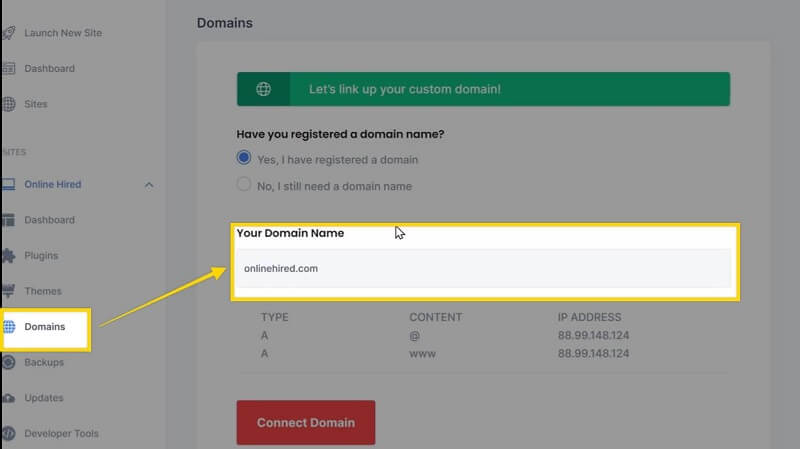
Agora digite seu nome de domínio recém-adquirido aqui. Depois de inserir seu domínio, agora precisamos adicionar o endereço IP do seu site MakeYourWP à página do domínio WSK. Para fazer isso, vá para sua conta WebSpaceKit e clique em domínios para adicionar o endereço IP.
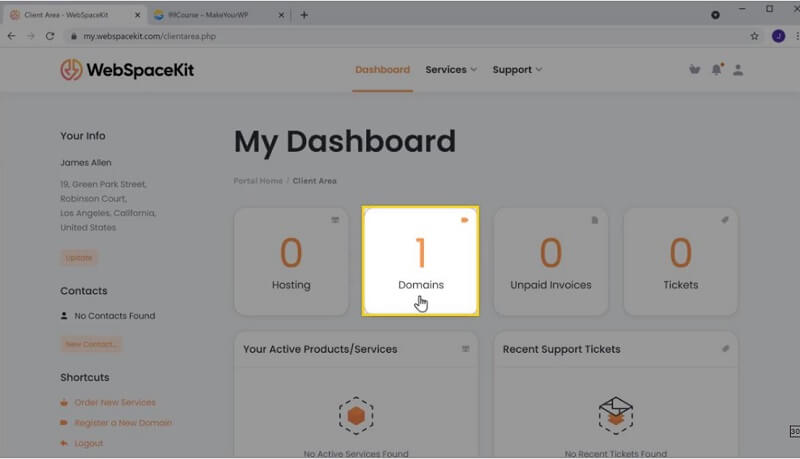
Agora selecione o domínio adquirido e clique em 'gerenciar DNS'. Copie e cole o endereço IP do seu site MakeYourWP aqui. Em seguida, clique em 'Salvar alterações'. Agora vá para MakeYourWP e clique em 'Connect Domain'. É isso.
Agora você configurou com sucesso um domínio personalizado para seu site. Então, é assim que você pode construir um mercado freelancer como Fiverr ou Upwork com o modelo de site freelancer do makeyourwp.
Esperamos que você tenha achado nosso blog perspicaz e útil em sua busca para construir um mercado freelancer como Fiverr ou Upwork.
